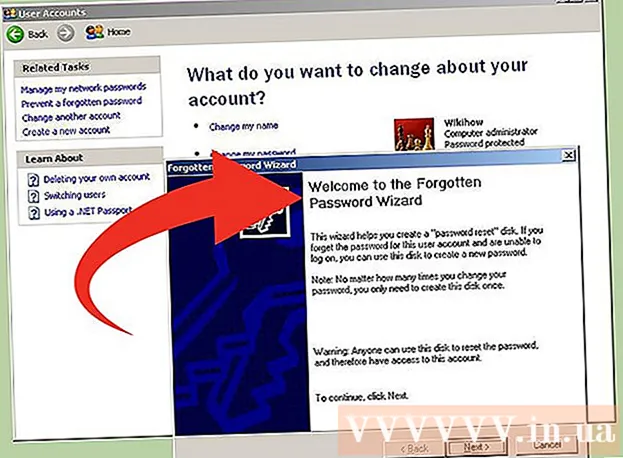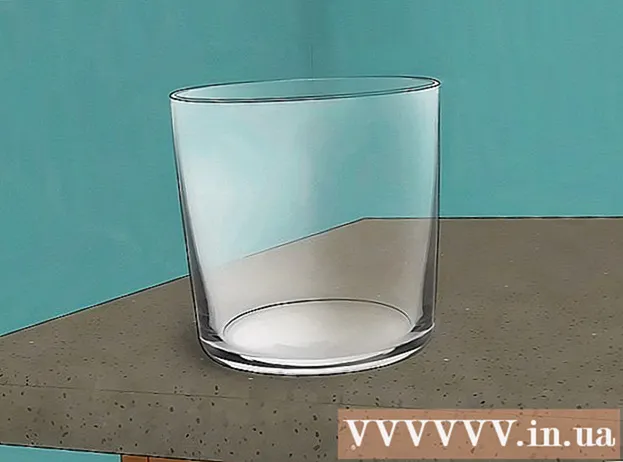Autors:
Judy Howell
Radīšanas Datums:
28 Jūlijs 2021
Atjaunināšanas Datums:
1 Jūlijs 2024
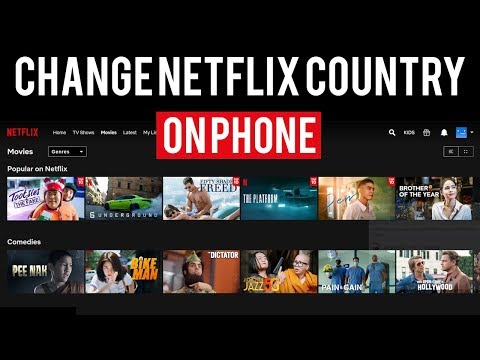
Saturs
Šis wikiHow parāda, kā apskatīt un izmantot katras valsts Netflix piedāvājumu Android ierīcē. Netflix piedāvājums dažādās valstīs ir atšķirīgs. Lai skatītu un izmantotu citu valstu piedāvājumus, varat izmantot VPN lietojumprogrammu, lai paslēptu savu IP adresi. Vairumā gadījumu Netflix pamanīs, kad izmantojat VPN lietojumprogrammu, un neļaus jums izveidot savienojumu ar Netflix. Neskatoties uz to, joprojām ir pieejamas dažas VPN lietojumprogrammas, kuras Netflix nav bloķējis. Lai gan abām šeit aprakstītajām lietojumprogrammām pēc septiņu dienu izmēģinājuma perioda ir nepieciešama apmaksāta dalība, šo septiņu dienu laikā varat arī anulēt izmēģinājuma abonementu un reģistrēties vēlreiz, izmantojot citu e-pasta adresi.
Lai soli
1. metode no 2: ExpressVPN izmantošana
 Lejupielādējiet un instalējiet ExpressVPNno Play veikala. Šī ir bezmaksas VPN lietotne. VPN nozīmē "virtuālais privātais tīkls" vai virtuālais privātais tīkls.Izmantojot VPN, varat nosūtīt un saņemt datus, kas liek domāt, ka esat izveidojis savienojumu ar internetu no citas valsts.
Lejupielādējiet un instalējiet ExpressVPNno Play veikala. Šī ir bezmaksas VPN lietotne. VPN nozīmē "virtuālais privātais tīkls" vai virtuālais privātais tīkls.Izmantojot VPN, varat nosūtīt un saņemt datus, kas liek domāt, ka esat izveidojis savienojumu ar internetu no citas valsts.  Android ierīcē atveriet lietotni ExpressVPN. ExpressVPN ikona izskatās kā sarkana "∃" un "V" uz baltas pogas sarkanā kvadrātā. To varat atrast sākuma ekrānā vai lejupielādēto lietotņu izvēlnē.
Android ierīcē atveriet lietotni ExpressVPN. ExpressVPN ikona izskatās kā sarkana "∃" un "V" uz baltas pogas sarkanā kvadrātā. To varat atrast sākuma ekrānā vai lejupielādēto lietotņu izvēlnē.  Pieskarieties Sāciet bezmaksas izmēģinājumu. Šī ir sarkana poga ekrāna apakšdaļā.
Pieskarieties Sāciet bezmaksas izmēģinājumu. Šī ir sarkana poga ekrāna apakšdaļā. - Ja jums jau ir ExpressVPN konts, pieskarieties PIESLĒGTIES lai pieteiktos.
 Ievadiet savu e-pasta adresi. Pieskarieties laukam "E-pasta adrese" un šeit ievadiet savu e-pasta adresi.
Ievadiet savu e-pasta adresi. Pieskarieties laukam "E-pasta adrese" un šeit ievadiet savu e-pasta adresi. - Kad septiņu dienu izmēģinājums ir beidzies, varat izvēlēties iegādāties apmaksātu dalību ExpressVPN vai atcelt izmēģinājumu un atkārtoti reģistrēties izmēģinājumam ar citu e-pasta adresi.
 Pieskarieties Sāciet bezmaksas izmēģinājumu. Šī ir sarkanā poga zem e-pasta lauka.
Pieskarieties Sāciet bezmaksas izmēģinājumu. Šī ir sarkanā poga zem e-pasta lauka.  Pieskarieties labi vai Nē paldies . Ja jūs iet uz labi jūs piekrītat kļūdu ziņojumu un citu VPN datu automātiskai nosūtīšanai uz ExpressVPN. Ja jūs iet uz Nē paldies jūs izslēdzat šo opciju.
Pieskarieties labi vai Nē paldies . Ja jūs iet uz labi jūs piekrītat kļūdu ziņojumu un citu VPN datu automātiskai nosūtīšanai uz ExpressVPN. Ja jūs iet uz Nē paldies jūs izslēdzat šo opciju. - ExpressVPN izmanto šos datus, lai turpinātu attīstīt savus produktus.
 Pieskarieties labi. Tas ļauj iestatīt VPN savienojumu.
Pieskarieties labi. Tas ļauj iestatīt VPN savienojumu.  Pieskarieties labi parādītajā uznirstošajā logā. Tas ļauj ExpressVPN lietotnei izveidot jaunu VPN savienojumu jūsu Android ierīcē.
Pieskarieties labi parādītajā uznirstošajā logā. Tas ļauj ExpressVPN lietotnei izveidot jaunu VPN savienojumu jūsu Android ierīcē.  Pieskarieties nolaižamajai izvēlnei “Viedā atrašanās vieta” ar valstīm (pēc izvēles). Ja vēlaties atlasīt noteiktu vietu, varat tai pieskarties. Pēc tam parādīsies visu iespējamo valstu saraksts, uz kurām varat pārslēgties.
Pieskarieties nolaižamajai izvēlnei “Viedā atrašanās vieta” ar valstīm (pēc izvēles). Ja vēlaties atlasīt noteiktu vietu, varat tai pieskarties. Pēc tam parādīsies visu iespējamo valstu saraksts, uz kurām varat pārslēgties.  Izvēlieties valsti, uz kuru vēlaties pārslēgties. Lai to atlasītu, valstu sarakstā pieskarieties savai valstij.
Izvēlieties valsti, uz kuru vēlaties pārslēgties. Lai to atlasītu, valstu sarakstā pieskarieties savai valstij. - Pieskarieties cilnei VISAS VIETAS ekrāna augšējā labajā stūrī, lai redzētu visas pieejamās atrašanās vietas.
- Pieskarieties palielināmā stikla ikonai
 Ekrānā pieskarieties ikonai ON. Ja neesat izveidojis savienojumu ar VPN, ap pogu ir sarkans aplis. Pieskaroties pogai, jūs izveidosiet savienojumu ar VPN un pārslēgsiet interneta savienojumu uz izvēlēto valsti.
Ekrānā pieskarieties ikonai ON. Ja neesat izveidojis savienojumu ar VPN, ap pogu ir sarkans aplis. Pieskaroties pogai, jūs izveidosiet savienojumu ar VPN un pārslēgsiet interneta savienojumu uz izvēlēto valsti. - Kad esat izveidojis savienojumu ar VPN, sarkanais aplis ap pogu kļūst zaļš. Zem pogas jūs redzēsiet statusu "Savienots".
 Atveriet Netflix. Ja esat izveidojis savienojumu ar ExpressVPN, jūsu Netflix konts automātiski pārslēgsies uz valsti, kuru atlasījāt lietotnē ExpressVPN.
Atveriet Netflix. Ja esat izveidojis savienojumu ar ExpressVPN, jūsu Netflix konts automātiski pārslēgsies uz valsti, kuru atlasījāt lietotnē ExpressVPN.
2. metode no 2: NordVPN izmantošana
 Lejupielādējiet un instalējiet NordVPNno Play veikala. Šī ir bezmaksas VPN lietotne. VPN nozīmē "virtuālais privātais tīkls" vai virtuālais privātais tīkls. Izmantojot VPN, varat nosūtīt un saņemt datus, kas liek domāt, ka esat izveidojis savienojumu ar internetu no citas valsts.
Lejupielādējiet un instalējiet NordVPNno Play veikala. Šī ir bezmaksas VPN lietotne. VPN nozīmē "virtuālais privātais tīkls" vai virtuālais privātais tīkls. Izmantojot VPN, varat nosūtīt un saņemt datus, kas liek domāt, ka esat izveidojis savienojumu ar internetu no citas valsts.  Savā Android ierīcē atveriet lietotni NordVPN. NordVPN ikona izskatās kā zila ar baltu kalnu. To varat atrast sākuma ekrānā vai lejupielādēto lietotņu izvēlnē.
Savā Android ierīcē atveriet lietotni NordVPN. NordVPN ikona izskatās kā zila ar baltu kalnu. To varat atrast sākuma ekrānā vai lejupielādēto lietotņu izvēlnē.  Pieskarieties PIERAKSTĪTIES. Šī ir zila poga sveiciena lapā. Tas sāks reģistrāciju jūsu bezmaksas izmēģinājuma periodam.
Pieskarieties PIERAKSTĪTIES. Šī ir zila poga sveiciena lapā. Tas sāks reģistrāciju jūsu bezmaksas izmēģinājuma periodam. - Ja jums ir NordVPN konts, tad pieskarieties PIESLĒGTIES lai pieteiktos.
 Ievadiet savu e-pasta adresi un sava konta paroli. Laukā "E-pasta adrese" ievadiet savu e-pasta adresi un laukā "Parole" ievadiet sava jaunā NordVPN konta paroli.
Ievadiet savu e-pasta adresi un sava konta paroli. Laukā "E-pasta adrese" ievadiet savu e-pasta adresi un laukā "Parole" ievadiet sava jaunā NordVPN konta paroli.  Pieskarieties IZVEIDOT PROFILU. Šī ir zilā poga zem e-pasta un paroles lauka. Tas izveidos jūsu jauno kontu un parādīs pieejamos abonementus.
Pieskarieties IZVEIDOT PROFILU. Šī ir zilā poga zem e-pasta un paroles lauka. Tas izveidos jūsu jauno kontu un parādīs pieejamos abonementus.  Pieskarieties SĀKT MANU 7 dienu izmēģinājumu zem viena no abonementiem. Jūsu apstiprinājums tiks parādīta jūsu Google Pay maksājumu informācija.
Pieskarieties SĀKT MANU 7 dienu izmēģinājumu zem viena no abonementiem. Jūsu apstiprinājums tiks parādīta jūsu Google Pay maksājumu informācija. - Ja neatceļat izmēģinājuma abonementu pirms izmēģinājuma perioda beigām, no jums automātiski tiks iekasēta maksa par šeit izvēlēto plānu.
- Ja nevēlaties maksāt par abonementu, noteikti atceliet izmēģinājuma abonementu pirms izmēģinājuma perioda beigām.
- Pēc abonementa atcelšanas varat vēlreiz reģistrēties izmēģinājumam, izmantojot citu e-pasta adresi.
 Pieskarieties ABONĒT ekrāna apakšdaļā. Šī ir zaļā poga Google Pay apstiprinājuma ekrāna apakšdaļā. Tas apstiprina jūsu izvēli un sāk izmēģinājuma dalību.
Pieskarieties ABONĒT ekrāna apakšdaļā. Šī ir zaļā poga Google Pay apstiprinājuma ekrāna apakšdaļā. Tas apstiprina jūsu izvēli un sāk izmēģinājuma dalību. - Kad tiek prasīts, ievadiet sava Google konta paroli un pieskarieties PĀRBAUDIET.
 Ritiniet uz leju un atlasiet valsti. Ekrāna apakšdaļā atradīsit visu pieejamo valstu sarakstu. Pieskarieties tās valsts nosaukumam, no kuras vēlaties izmantot Netflix.
Ritiniet uz leju un atlasiet valsti. Ekrāna apakšdaļā atradīsit visu pieejamo valstu sarakstu. Pieskarieties tās valsts nosaukumam, no kuras vēlaties izmantot Netflix. - Varat arī pieskarties atrašanās vietai pasaules kartē ekrāna augšdaļā.
 Pieskarieties Turpināt parādītajā uznirstošajā logā. Pirmo reizi izveidojot savienojumu ar NordVPN, jums tiks lūgts izveidot jaunu savienojumu savā Android ierīcē. Pieskaroties pogai, jūs atļaujat lietotnei piekļūt jūsu VPN iestatījumiem.
Pieskarieties Turpināt parādītajā uznirstošajā logā. Pirmo reizi izveidojot savienojumu ar NordVPN, jums tiks lūgts izveidot jaunu savienojumu savā Android ierīcē. Pieskaroties pogai, jūs atļaujat lietotnei piekļūt jūsu VPN iestatījumiem.  Pieskarieties tukšajai lodziņam
Pieskarieties tukšajai lodziņam  Pieskarieties labi parādītajā uznirstošajā logā. Tas piešķir NordVPN lietotnei piekļuvi jūsu VPN iestatījumiem.
Pieskarieties labi parādītajā uznirstošajā logā. Tas piešķir NordVPN lietotnei piekļuvi jūsu VPN iestatījumiem.  Pieskarieties Turpināt. Jums tiks lūgts apstiprināt jauno VPN savienojumu.
Pieskarieties Turpināt. Jums tiks lūgts apstiprināt jauno VPN savienojumu.  Pieskarieties labi parādītajā uznirstošajā logā. Tas iestatīs jūsu jauno VPN savienojumu. Pēc tam NordVPN lietotne pārslēgs jūsu interneta savienojumu uz iepriekš izvēlēto valsti.
Pieskarieties labi parādītajā uznirstošajā logā. Tas iestatīs jūsu jauno VPN savienojumu. Pēc tam NordVPN lietotne pārslēgs jūsu interneta savienojumu uz iepriekš izvēlēto valsti.  Atveriet Netflix. Ja esat izveidojis savienojumu ar ExpressVPN, jūsu Netflix konts automātiski pārslēgsies uz valsti, kuru atlasījāt lietotnē NordVPN.
Atveriet Netflix. Ja esat izveidojis savienojumu ar ExpressVPN, jūsu Netflix konts automātiski pārslēgsies uz valsti, kuru atlasījāt lietotnē NordVPN.
Padomi
- Ja vēlaties pārbaudīt citas VPN iespējas, varat tās atrast kategorijā Rīki Play veikalā. Varat arī izmantot Play veikala meklēšanas funkciju, lai meklētu VPN lietotnes. Ir pieejamas daudzas bezmaksas un apmaksātas VPN lietotnes.